Come eseguire il mirroring o lo streaming del display o dei contenuti multimediali dell'iPhone sulla TV
Varie / / February 10, 2022
È ironico come il display più grande delle nostre case oggigiorno sia quello che più spesso va inutilizzato, vero? Con la tecnologia che diventa sempre più piccola, penseresti che ormai avremmo anche trovato un modo per sfruttare davvero tutto lo spazio sullo schermo che una televisione ha da offrire.

Niente ha ancora rivoluzionato la TV, ma i piccoli passi stanno aiutando a dare nuova vita a quel gigantesco quadrato nero nel tuo salotto. Uno di questi è trasmettere i contenuti del tuo iPhone/iPad direttamente sul televisore, indipendentemente dal fatto che lo sia guardare programmi e film stai trasmettendo in streaming o anche giocando, fare presentazionicon altre app o sfoglia Facebook sul grande schermo. Ci sono diversi modi per farlo facilmente.
Quindi, ecco come puoi abilitare rapidamente abilitare il mirroring dello schermo sul tuo iPhone
Ecco un ottimo affare sul Apple TV di terza generazione e Fire TV Stick su Amazon se hai intenzione di acquistarne uno.
Riproduci in streaming utilizzando AirPlay e Apple TV
La prima soluzione per lo streaming del tuo display o media dal tuo iPhone è solo usa AirPlay di Apple, integrato direttamente in iOS. Ciò include anche dispositivi come iPad e iPod Touch, purché siano aggiornati e supportino AirPlay. La funzione può trasmettere i contenuti multimediali che stai guardando istantaneamente sullo schermo della TV, mentre il tuo iPhone funge da telecomando.
Per utilizzare AirPlay, è necessaria una Apple TV collegata al televisore attuale. È un piccolo set-top box Apple vende per $ 69 che ha alcuni contenuti propri da iTunes, iCloud e anche app multimediali di terze parti. Per questa situazione, però, lo vogliamo per il ricevitore AirPlay.

Quando la tua Apple TV è collegata e connessa alla stessa rete Wi-Fi del tuo iPhone, scorri verso l'alto da sotto il display dell'iPhone per visualizzare Centro di controllo. Qui, tocca Mirroring AirPlay.
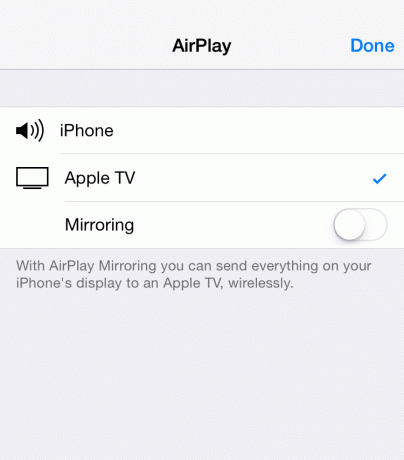
Seleziona la tua Apple TV dall'elenco dei dispositivi disponibili (altri dispositivi potrebbero includere altoparlanti e cuffie per la riproduzione audio o forse anche il tuo PC Windows) e lascia che la magia avvenga. Se stai ascoltando musica o guardando un video, in pochi secondi dovrebbe apparire sul display del televisore.
Suggerimento interessante: Notalo quando selezioni Apple TV
La cosa buona di questo metodo è che funzionerebbe perfettamente anche per il mirroring dello schermo del tuo iPad.
Riproduci lo streaming su altri dispositivi utilizzando Chromecast
Per ottenere contenuti multimediali in modalità wireless sul televisore senza un'Apple TV, prova utilizzando lo streaming di Chromecast. Chromecast è il formato di streaming aperto di Google supportato su numerosi dispositivi come La chiavetta Chromecast di Google e Amazon Fire TV. App popolari come YouTube e Netflix supportano lo streaming Chromecast.
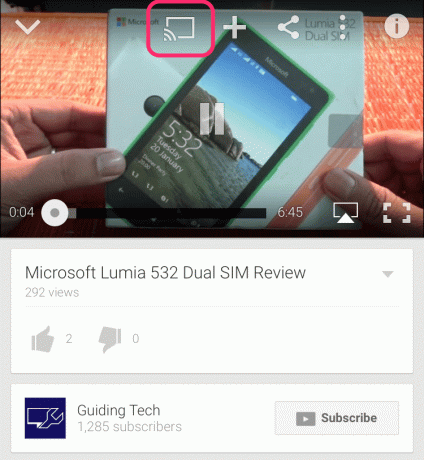
Il vantaggio è che molti dei dispositivi di cui hai bisogno per la tua televisione con lo streaming Chromecast sono molto più economici dell'Apple TV: Chromecast costa solo $ 35 e Fire TV Stick di Amazon costa $ 39. Lo svantaggio è che questi non supportano il mirroring del dispositivo, quindi non puoi trasmettere la schermata iniziale del tuo iPhone o le app al di fuori dei contenuti musicali e video.
Suggerimento interessante: Puoi, tuttavia, farlo su Android. Dai un'occhiata alla nostra guida definitiva su come eseguire il mirroring dei display con Chromecast
Ancora una volta, qualsiasi dispositivo Chromecast utilizzi deve connettersi alla stessa rete Wi-Fi del tuo iPhone. Quindi, cerca semplicemente l'icona della trasmissione wireless nella tua app preferita. Toccalo e scegli il dispositivo su cui desideri eseguire lo streaming.
Hai un Mac? Scopri come disinstallare completamente i programmi su Mac con AppCleaner
Mirroring dello schermo tramite HDMI
Se stai cercando di dare il via alla vecchia scuola, puoi abbandonare del tutto lo streaming wireless e utilizzare semplicemente HDMI per eseguire il mirroring del display del tuo iPhone sul televisore.
C'è però un problema importante: l'iPhone non supporta HDMI pronto all'uso. Per utilizzare un cavo HDMI con un iPhone (o qualsiasi dispositivo iOS) è necessario il Adattatore AV digitale Lightning Apple vende per ben $ 50. Questo supporta tutti i dispositivi iOS con un connettore Lightning, in genere 2012 o successivi.
Acquista il Adattatore AV digitale Lightning su Amazon per $ 39,99.
Cavo HDMI, tramite Shutterstock
Da lì, basta collegare l'adattatore alla porta Lightning, quindi il cavo HDMI all'adattatore. Inserisci l'altro lato nella porta HDMI del televisore. A meno che tu non abbia un cavo particolarmente lungo, l'utilizzo di HDMI per il mirroring richiede generalmente che il tuo dispositivo sia vicino alla TV.
È sicuramente un metodo più goffo per il mirroring, ma efficace per presentazioni e simili. Inoltre, HDMI non richiede una connessione a Internet. Fatto ciò, potresti dover scegliere dagli ingressi HDMI sullo schermo della TV.
Qual è l'Uno?
Quindi, che tu abbia l'Apple TV di fascia alta o uno di quelli fantastici di Samsung o Sony, abilitare l'opzione di mirroring dello schermo sul tuo iPhone/iPad è piuttosto facile. Tutto quello che devi fare è seguire i semplici passaggi e voilà! Lo schermo del dispositivo verrà trasmesso allo schermo TV.
Vedi Avanti: Nuovo iPad (2017) vs. iPad Pro: dovresti spendere soldi extra?
Ultimo aggiornamento il 09 febbraio 2022
L'articolo sopra può contenere link di affiliazione che aiutano a supportare Guiding Tech. Tuttavia, non pregiudica la nostra integrità editoriale. Il contenuto rimane imparziale e autentico.
LO SAPEVATE
La funzione Scribble sull'Apple Watch consente di disegnare lettere e numeri sullo schermo, che poi vengono automaticamente convertiti in testo.

Scritto da
George Tinari scrive di tecnologia da oltre sette anni: guide, how-to, notizie, recensioni e altro ancora. Di solito è seduto davanti al suo laptop, mangia, ascolta musica o canta ad alta voce al ritmo di detta musica. Puoi anche seguirlo su Twitter @gtinari se hai bisogno di più lamentele e sarcasmo nella tua sequenza temporale.



